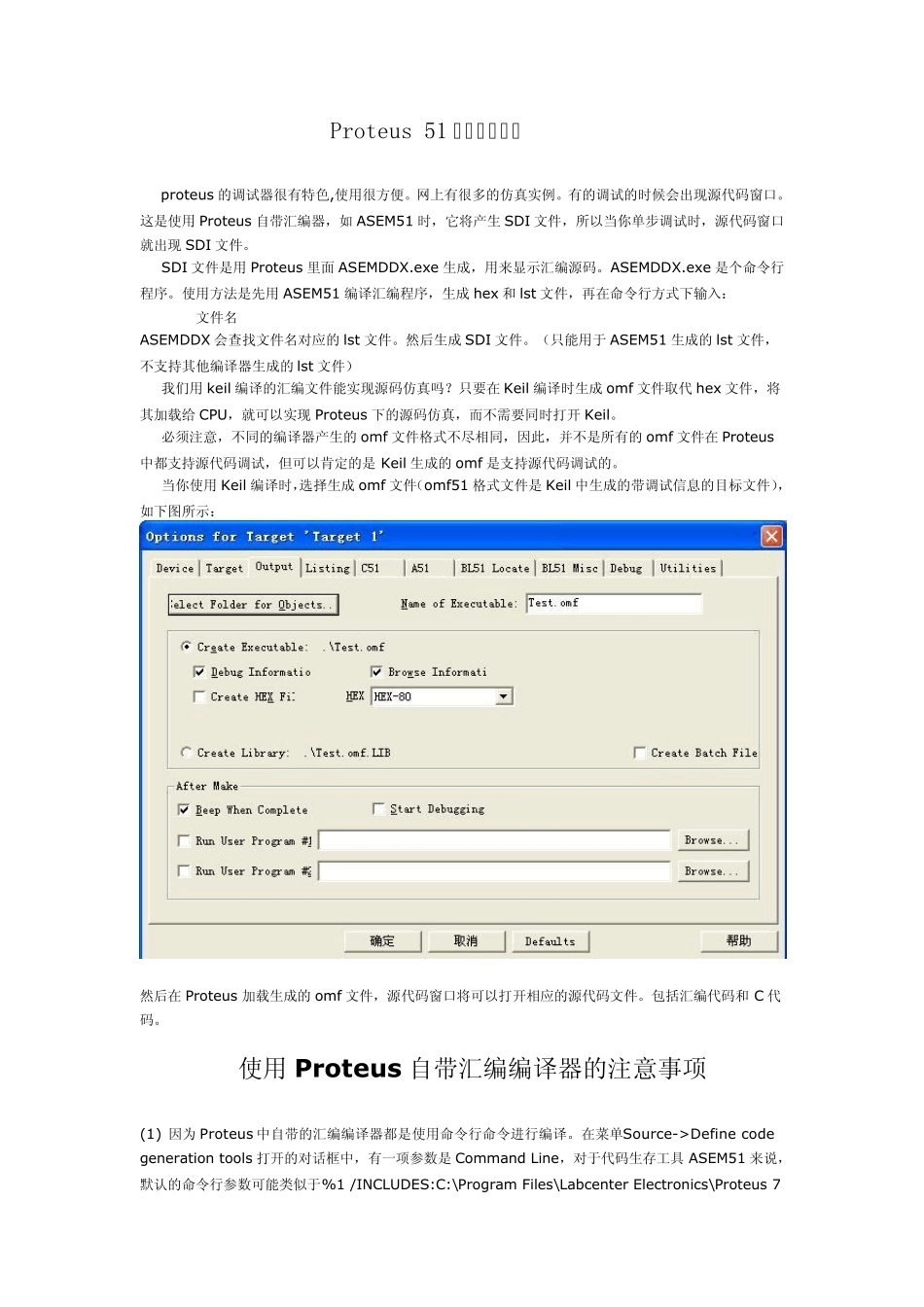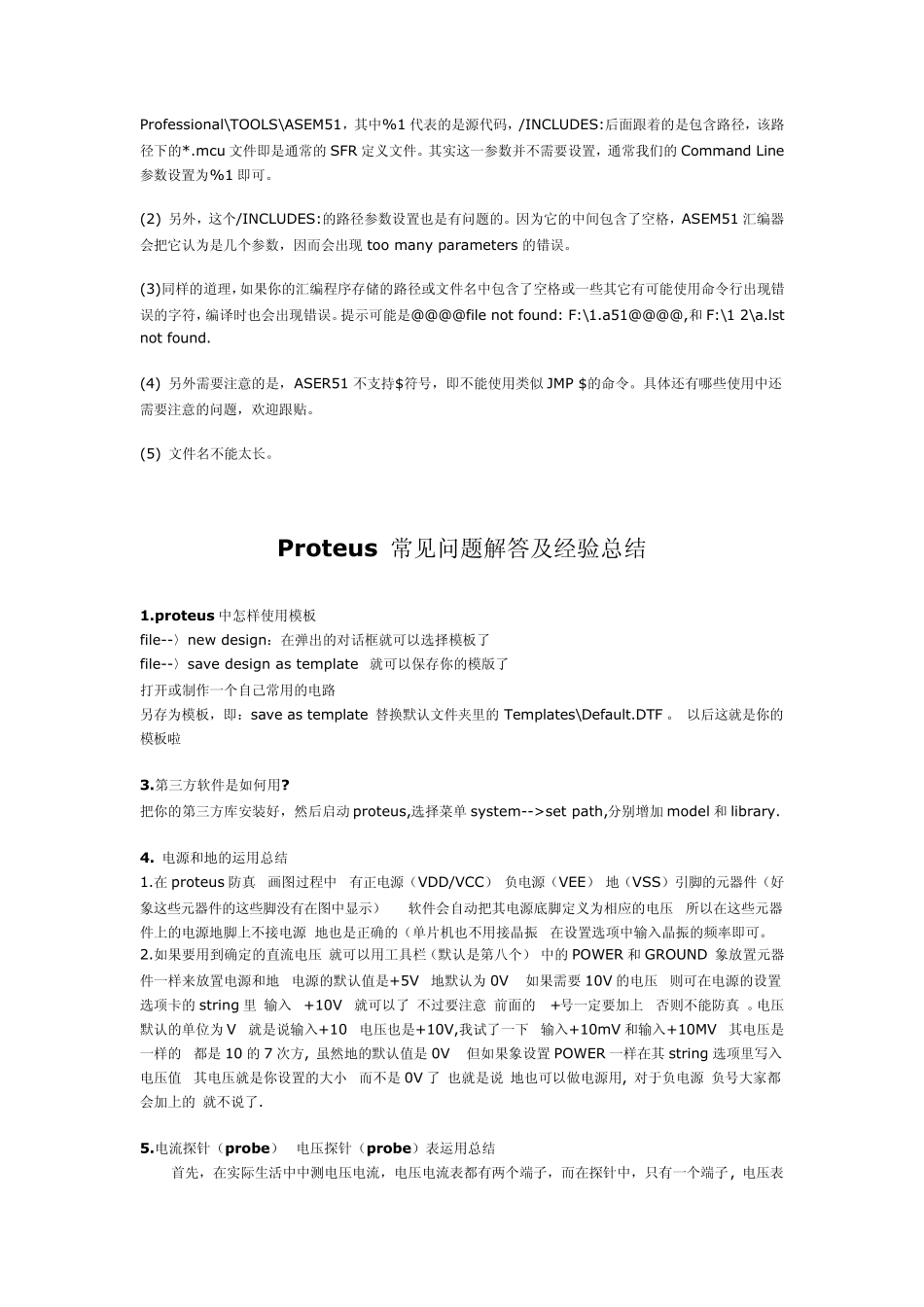Proteus 51 汇编源码调试 proteus 的调试器很有特色,使用很方便。网上有很多的仿真实例。有的调试的时候会出现源代码窗口。这是使用Proteus 自带汇编器,如 ASEM51 时,它将产生 SDI 文件,所以当你单步调试时,源代码窗口就出现 SDI 文件。 SDI 文件是用Proteus 里面 ASEMDDX.exe 生成,用来显示汇编源码。ASEMDDX.exe 是个命令行程序。使用方法是先用ASEM51 编译汇编程序,生成 hex 和 lst 文件,再在命令行方式下输入: ASEMDDX 文件名 ASEMDDX 会查找文件名对应的lst 文件。然后生成 SDI 文件。(只能用于 ASEM51 生成的lst 文件,不支持其他编译器生成的lst 文件) 我们用keil 编译的汇编文件能实现源码仿真吗?只要在 Keil 编译时生成 omf 文件取代 hex 文件,将其加载给 CPU,就可以实现 Proteus 下的源码仿真,而不需要同时打开 Keil。 必须注意,不同的编译器产生的omf 文件格式不尽相同,因此,并不是所有的omf 文件在 Proteus中都支持源代码调试,但可以肯定的是 Keil 生成的omf 是支持源代码调试的。 当你使用Keil 编译时,选择生成 omf 文件(omf51 格式文件是 Keil 中生成的带调试信息的目标文件),如下图所示: 然后在 Proteus 加载生成的omf 文件,源代码窗口将可以打开相应的源代码文件。包括汇编代码和 C 代码。 使用Proteu s 自带汇编编译器的注意事项 (1) 因为 Proteus 中自带的汇编编译器都是使用命令行命令进行编译。在菜单Source->Define code generation tools 打开的对话框中,有一项参数是 Command Line,对于代码生存工具 ASEM51 来说,默认的命令行参数可能类似于%1 /INCLUDES:C:\Program Files\Labcenter Electronics\Proteus 7 Professional\TOOLS\ASEM51,其中%1 代表的是源代码,/INCLUDES:后面跟着的是包含路径,该路径下的*.mcu 文件即是通常的SFR 定义文件。其实这一参数并不需要设置,通常我们的Command Line参数设置为%1 即可。 (2) 另外,这个/INCLUDES:的路径参数设置也是有问题的。因为它的中间包含了空格,ASEM51 汇编器会把它认为是几个参数,因而会出现 too many parameters 的错误。 (3)同样的道理,如果你的汇编程序存储的路径或文件名中包含了空格或一些其它有可能使用命令行出现错误的字符,编译时也会出现错误。提示可能是@@@@file not found: F:\1.a51@@@@,和 F:\1 2\a.lst not fou...